Configurar um roteador sem fio para ativar uma conexão Wi-Fi com o FARO Laser Tracker
Visão geral
Qualquer roteador sem fio usando Wireless-G ou Wireless-N pode ser usado para se comunicar com o FARO® Laser Tracker usando um roteador sem fio. A configuração padrão do roteador fornece um endereço IP para uma série de computadores com DHCP (protocolo de configuração de host dinâmico) e um firewall que bloqueia certos tipos de comunicações de rede.
Como o rastreador tem um endereço IP estático e não é capaz de usar o DHCP , você deve alterar a configuração do roteador para habilitá-lo a ser usado como uma ponte sem fio entre o rastreador e o computador que está sendo usado para fazer medições. Você faz essas alterações usando seu navegador para acessar os menus de configuração do roteador. Estes menus variam conforme o fabricante e os modelos de roteador. Consulte a documentação do seu roteador específico para obter detalhes.
Observação: Essas etapas são apenas para roteadores sem fio prontos para uso. Se o Tacker estiver conectado a uma rede corporativa, entre em contato com o departamento de TI da sua empresa para considerar a alocação de IP do Tracker. A FARO não tem as etapas sobre como configurar um rastreador em redes corporativas devido à arquitetura de rede múltipla e camadas de segurança.
Orientações
Aqui estão orientações gerais como ponto de partida.
- Configure a placa de rede do computador para obter um endereço IP automaticamente, usando DHCP.
- Conecte o roteador ao computador usando um cabo Ethernet padrão.
- Abra um navegador Web e inicie sessão nos menus de configuração dos roteadores.
- Desative a proteção de firewall dos roteadores.
- Desabilite qualquer segurança ou criptografia da rede sem fio
- Altere o SSID ou nome da rede sem fio para algo facilmente reconhecível, como “FAROTracker”
- Desative o servidor DHCP do roteador.
- Altere o endereço IP do roteador para 128.128.128.99, com uma sub-rede de 255.255.255.0.
- Salve estas configurações do roteador.
- Altere o endereço IP da placa de rede sem fio do computador para ’128.128.128.10 com uma sub-rede de 255.255.255.0
- Conecte o Tracker MCU ao roteador sem fio.
O tipo de cabo usado para fazer a conexão depende do design do roteador. Primeiro tente usar um cabo Ethernet padrão direto. No entanto, se você ainda não puder se conectar, mas ainda puder encontrar o rastreador usando a ferramenta Localizar Rastreador em FARO Utilities, use o cabo crossover que vem com o rastreador. Este cabo destina-se a fazer uma conexão direta com seu computador, mas em alguns casos funciona melhor com roteadores mais recentes ou hubs sem fio. Esta imagem mostra a diferença entre os dois tipos de cabo.
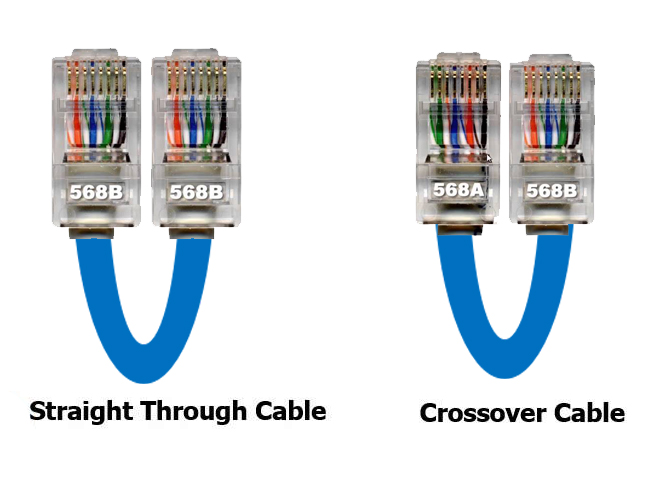
- Conecte sem fio à rede wireless do rastreador.
Palavras-chave:
WiFi, Wi-Fi, conecte, remoto, conecte remotamente, hub sem fio
